Zo wijzig je de Regel- en alinea-afstand in Word
Werk je in Word of Outlook heb je er ongetwijfeld al eens mee te maken gehad: een lege regel onder je getypte tekst. Dit heeft te maken met de regel- en alinea-afstand. Ik schrijf hier graag een blogartikel over, omdat ik merk dat veel Office-gebruikers dit niet kennen of er zelfs problemen mee hebben doordat dit vaak automatisch ingesteld wordt. Persoonlijk vind ik het jammer dat hier veel irritatie door ontstaat. Lees snel verder voor uitleg over hoe je dit kunt wijzigen.
Verschil regelafstand en alinea-afstand
Weet jij het verschil tussen regel- en alinea-afstand? Voor de zekerheid leg ik het nog even uit, ik merk in mijn trainingen namelijk dat niet iedereen dit weet.
Een regel is een tekst die op 1 regel past, geen volledige zin dus, maar op 1 lijn. Een alinea bestaat uit minimaal 1 zin, vaak zelfs meer (opsommingen uitgezonderd). Vaak volgt er dan een lege regel voordat de volgende alinea start. Een nieuwe alinea start altijd op een nieuwe regel.
De regelafstand is de afstand tussen iedere regel, deze afstand komt dus veel meer voor. De alinea-afstand is vanzelfsprekend de afstand tussen iedere alinea. In de meeste situaties wordt er geen alinea-afstand toegepast, maar wordt deze gecreëerd door een keer extra Enter te geven, waardoor er een lege regel tussen de alinea’s staat.
Regelafstand instellen
Je kunt de regelafstand op verschillende manieren instellen. In mijn ogen is de eenvoudigste manier om op tabblad Start bij Alinea te kiezen voor “Regel- en alinea-afstand”
In het pull down-menu kun je direct uit een aantal regelafstanden kiezen. Je kunt ook naar “Opties voor regelafstand…” gaan, dan zie je onderstaande dialoogvenster. Bij Afstand heb je rechts enkele opties voor de regelafstand.
Alinea-afstand
De alinea-afstand wijzig je op dezelfde plek. Meestal volstaat het om te kiezen voor “Afstand voor alinea verwijderen” of “Afstand na alinea verwijderen”. Als er geen alinea-afstand toegepast is staat er invoegen in plaats van verwijderen.
In het dialoogvenster Alinea (zie regelafstand) kun je een grotere alinea-afstand bepalen.
Tip
Wil je de standaard regel- of alinea-afstand wijzigen? Ga dan (nogmaals) naar het dialoogvenster Alinea, stel alles in zoals je het standaard wilt hebben en kies dan voor Als standaard instellen. Bepaald vervolgens of je dit alleen voor het huidige document wilt instellen of ook voor alle toekomstige documenten. Per document kun je dit uiteraard wel weer wijzigen.

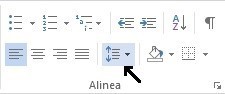



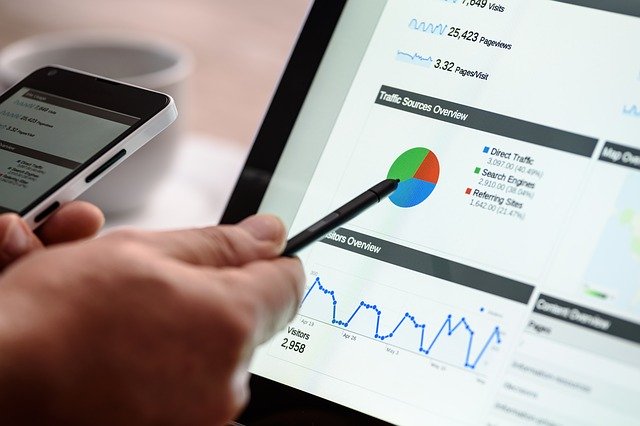
De regelafstand is vooral belangrijk bij de standaardinstelling “Standaard”. Geef je een harde return (= enter) is de regelafstand groot. Geef je een zachte return (= shift enter) veranderd de regelafstand naar normaal.
Dit is goed te zien op het moment dat je “onder water kijken” aanzet. Gebruik liever de instelling Geen afstanden. Dan heb je geen last van de verschillende regelafstanden zoals bij Standaard.
Beste Mischa,
Dank je wel voor de aanvulling. Voor korte teksten is dat inderdaad een prima oplossing. Bij lange teksten is het niet echt ideaal, dan zou ik eerder voor de Stijl “Geen afstanden” kiezen. Of eventueel zelfs de Stijl “Standaard” aanpassen.
Voor lezers die er niet zo in thuis zijn, heb ik twee artikelen die interessant kunnen zijn:
https://www.secretaressenet.nl/msoffice/ms-word-werken-stijlen/
https://www.secretaressenet.nl/secretaresse-columns/opsommingen-word-baas/
Met vriendelijke groet,
Joyce Dunnewold
Namens Haal meer uit Office
Beste Joyce,
Ben allang geen secretaresse meer, maar nog wel vaak bezig met WORD. Nu ben ik al een tijdje op zoek naar de mogelijkheid om in een document de regels te laten registeren. Dus dat alle regels op dezelfde hoogte komen te staan (zoals dat in boeken gebeurt). Ook als er koppen en subkoppen in een tekst staan, of afbeeldingen.
Heb wel het raster gevonden, en het zou mooi zijn als de regels precies op die rasterlijnen terecht komen, maar daar heb ik niks over kunnen vinden.
Een vaste regelafstand instellen helpt hier niet (ivm de koppen en subkoppen).
Heb je idee hoe het wel zou kunnen?
Alvast hartelijk dank!
groet, Regina
Hoi Regina,
Wat een leuke vraag! Tot mijn spijt weet ik het antwoord niet, ik weet niet of dit een mogelijkheid is binnen Word. Ik heb het nog niet gezien, maar ben er ook nog nooit naar op zoek geweest.
Helaas lukt het me nu door grote drukte niet om hier nader in te duiken. Ik laat het ‘sudderen’, want zoals gezegd: een erg interessante vraag.
Dank voor je reactie, Joyce. Hopelijk weet iemand het antwoord…
Alvast bedankt!
Groet, Regina
Ik heb reeds 88 bladzijden geschreven voor de biografie die ik op word schrijf, doch na het invoegen van een foto kan ik de tekst niet correct meer afdrukken en valt ook het pagina nummer weg. Er komt steeds een melding dat ik buiten het gebied zit om af te drukken , en wanneer ik toch doorga met afdrukken mankeren de bovenste zinnen van de bladzijde. Hoe groot moet de afstand zijn aan alle kanten van de bladzijde om dit te herstellen . Gelukkig staat deze tekst op een stick , maar toch durf ik zelf niet te veel experimenteren om een correcte weergave te verkrijgen. Ik werk nog niet zo lang op WORD, dus moet ik nog veel leren. Kan U mij helpen om deze biografie tot een goed einde te brengen ( en af te printen) ? alvast bedankt bij voorbaat. Monique
Beste Monique, je noemt in feite twee problemen. Dat je dat bericht krijgt dat je buiten het printgebied zit, komt doordat je de marges [kantlijnen] niet goed hebt ingesteld. Als je de marges een beetje breder maakt, is dit probleem verholpen.
Je durft niet te experimenteren? Sla je boek opnieuw op [OPSLAAN ALS] en zet er ‘versie 2’ bij. Als er dan iets mis gaat, heb je altijd versie 1 nog…
Foto’s in WORD is een lastig punt. Je kunt per foto instellen hoe de tekst er omheen moet. Klik met rechts op de foto en kies dan TEKST TERUGLOOP. Er zijn verschillende opties. IN TEKSTREGEL vind ik zelf heel vervelend; ik kies meestal VIERKANT.
Succes met je biografie. Groet, R.
Goedemiddag Joyce en anderen,
Met enige vrienden schrijf ik online verhalen. Tot groot plezier van ons allen.
We sturen teksten door, vervolgens plaats ik het op mijn open office en stuur dit document door naar de volgende (en naar mezelf). Dit komt in word binnen.
Tot mijn schrik zie ik dan ergerlijk grijze vlakken en zinnen met leegtes tussen de woorden.
De hele opmaak is veranderd.
Na office geraadpleegd te hebben en de opmaak naar behoren ingesteld (?) blijft het euvel zich herhalen. Urenlang op internet gezocht en hier terecht gekomen met stille hoop dat jij -of een ander- wellicht antwoord weet op dit -mogelijk- kleine probleem.
Bij voorbaat dank.
met vriendelijke groet
eS van eSSen
Hoi eS van eSSen,
Het kan te maken hebben met de overgang van Open Office naar Word, maar dat kan ik op basis hiervan nog niet precies zeggen. Zou je mij eens een voorbeeld willen sturen? Dat mag naar info@haalmeeruitoffice.nl. Natuurlijk ga ik vertrouwelijk met de gegevens om, maar aangezien het om online verhalen gaat zal het sowieso niet zo’n probleem zijn denk ik 😉.